بعد أن أخذت فكرة عامة عن لغة البرمجة بايثون وتعرف على تاريخها والفرق بين أهم إصدارين لها، الإصدار 2 و الإصدار 3 في الدرس السابق، ستتعلم في هذا الدرس كيفية تثبيت بايثون على نظام تشغيلك وإعداد البيئة البرمجية اللازمة لكتابة البرامج وتنفيذها خلال رحلتك التعليمية هذه.
فهرس هذا الدرس -لسهولة الانتقال إلى نظام التشغيل الذي تريده- هو:
- كيفية تثبيت بايثون 3 وإعداد بيئة برمجية على أوبنتو 16.04
- كيفية تثبيت بايثون 3 وإعداد بيئة برمجية على أوبنتو 18.04
- كيفية تثبيت بايثون 3 وإعداد بيئة برمجية على ديبيان 8
- كيفية تثبيت بايثون 3 وإعداد بيئته البرمجية على CentOS 7
- كيفية تثبيت بايثون 3 وإعداد بيئته البرمجية على macOS
- كيفية تثبيت بايثون 3 وإعداد بيئته البرمجية على ويندوز 10
الأمور التي سنسلط الضوء عليها هي: تثبيت بايثون 3 على نظام تشغيلك ثم إعداد بيئته البرمجية. تتمثل عملية تهيئة البيئة البرمجية بإعداد بيئة وهمية تمكِّنك من إنشاء مساحة معزولة في حاسوبك مخصصة لمشاريع بايثون، مما يعني أنَّ كل مشروع تعمل عليه يملك مجموعة من الاعتماديات (dependencies) والتي لن تؤثِّر على غيرها من المشاريع. يوفِّر لنا ضبط بيئةٍ برمجيةٍ تحكمًا أكبر بمشاريع بايثون وإمكانية التعامل مع إصداراتٍ مختلفةٍ من حزم بايثون وهذا مهمٌ كثيرًا عندما تتعامل مع الحزم الخارجية.
بعد تثبيت بايثون وإكمال إعداد البيئة الوهمية، سنعلمك كيفية إنشاء برنامجٍ بسيطٍ يعرض العبارة «Hello World!» (أهلًا بالعالم!) الشهيرة، وبهذا سنتحقق من عمل البيئة عملًا صحيحًا، وستصبح آنذاك طريقة إنشاء برامج بايثون وتنفيذها مألوفةً لديك مما يمهد الطريق لكتابة وتنفيذ مشاريع بايثون اللاحقة.
اختر مما يلي الدرس الخاص بنظام تشغيل حاسوبك (حاولنا شمل أشهر أنظمة التشغيل، لينكس وويندوز وماك) وانتقل إليه لاتباع الخطوات اللازمة لتنفيذ ما سبق.
كيفية تثبيت بايثون 3 وإعداد بيئة برمجية في أوبنتو 16.04
أوبنتو هي إحدى أشهر توزيعات نظام التشغيل لينكس. تأتي أنظمة لينكس غالبًا محملةً بنسخة بايثون مثبتة وجاهزة للعمل. مع ذلك، لا يكون الإصدار المُثبَّت مطابق للإصدار الذي نريده في بعض الأحيان. سيأخذ هذا الدرس بيدك لتعليمك كيفية تثبيت الإصدار 3 من بايثون على أوبنتو 16.04 مع ضبط بيئته البرمجية. سيشرح لك خطوةً بخطوة عملية تثبيت بايثون 3 على جهازك المحلي وضبط البيئة البرمجية عبر سطر الأوامر. صحيح أن هذه الخطوات مخصصة للإصدار 16.04 من أوبنتو، إلا أنه يمكن الاستفادة منها في التوزيعات الأخرى المعتمدة على ديبيان.
كيفية تثبيت بايثون 3 وإعداد بيئة برمجية على أوبنتو 18.04
أوبنتو هي إحدى أشهر توزيعات نظام التشغيل لينكس والذي يحوي نسخة بايثون مثبَّتةً وجاهزةً للعمل. مع ذلك، لا يكون الإصدار المُثبَّت مطابقًا للإصدار الذي نريده في بعض الأحيان. سيرشدك هذا الدرس لكيفية تثبيت الإصدار 3 من بايثون على أوبنتو 18.04 مع ضبط بيئته البرمجية. سيشرح لك خطوةً بخطوة عملية تثبيت بايثون 3 على جهازك المحلي وضبط البيئة البرمجية عبر سطر الأوامر. صحيح أن هذه الخطوات مخصصة للإصدار 18.04 من أوبنتو، إلا أنه يمكن الاستفادة منها في التوزيعات الأخرى المعتمدة على ديبيان.
كيفية تثبيت بايثون 3 وإعداد بيئة برمجية على ديبيان 8
ديبيان هي إحدى أشهر توزيعات نظام التشغيل لينكس أيضًا. تكون بايثون مثبتة في معظم أنظمة التشغيل لينكس ولكن لا يكون الإصدار المُثبَّت مطابقًا للإصدار الذي نريده في بعض الأحيان. سيرشدك هذا المقال خطوةً بخطوة لتثبيت بايثون 3 على جهازك المحلي ذي نظام التشغيل ديبيان 8 وضبط البيئة البرمجية عبر سطر الأوامر. صحيح أن هذه الخطوات مخصصة للإصدار 8 من ديبيان، إلا أنه يمكن الاستفادة منها في التوزيعات الأخرى المعتمدة على ديبيان.
كيفية تثبيت بايثون 3 وإعداد بيئته البرمجية على CentOS 7
CentOS هي إحدى توزيعات نظام التشغيل لينكس أيضًا. تأتي أنظمة لينكس غالبًا محملةً بنسخة بايثون مثبتة وجاهزة للعمل. مع ذلك، لا يكون الإصدار المثبت مطابق للإصدار الذي نريده. سيأخذ هذا الدرس بيدك لتعليمك كيفية تثبيت الإصدار 3 من بايثون على CentOS 7 مع ضبط بيئته البرمجية واختبارها عبر سطر الأوامر.
كيفية تثبيت بايثون 3 وإعداد بيئته البرمجية على macOS
إن كان نظام تشغيلك هو macOS، فهذا الدرس هو لك. ستتلعم فيه خطوةً بخطوة كيفية تثبيت بايثون 3 على macOS، وتثبيت بيئتها البرمجية عبر سطر الأوامر، ولا تقلق إن لم يكن لديك أدنى فكرة عن استعمال سطر الأوامر. بدايةً، يشرح المقال كيفية تثبيت Xcode -هي بيئة تطوير متكاملة (IDE)- ثم تثبيت وإعداد Homebrew استعدادًا لتثبيت بايثون 3. ينتقل بعدها إلى إعداد البيئة الوهمية وإنشاء وتنفيذ برنامج بسيط (أشرنا إليه في آنفًا).
كيفية تثبيت بايثون 3 وإعداد بيئته البرمجية على ويندوز 10
إن كنت من مستخدمي نظام التشغيل الشهير ويندوز، فقد أتيت إلى الدرس الصحيح. سيُرشِدُك هذا الدرس خطوةً بخطوة إلى تثبيت بايثون 3 في ويندوز 10، وتهيئة بيئته البرمجية عبر سطر الأوامر. الخطوة الأولى لإنجاز ذلك هي فتح وإعداد PowerShell -برنامج من ميكروسوفت يوفر واجهة سطر الأوامر- ثم تثبيت مدير الحزم Chocolatey وذلك من أجل تثبيت بايثون 3. يُعرِّج بعدها على إعداد البيئة الوهمية وإنشاء برنامج بسيط وتنفيذه (أشرنا إليه في آنفًا).
اقرأ أيضًا
- الدرس التالي: كيف تكتب أول برنامج لك في بايثون 3
- الدرس السابق: اعتبارات عملية للاختيار ما بين بايثون 2 و بايثون 3
- المرجع الشامل إلى تعلم لغة بايثون
- تعرف على أبرز مميزات لغة بايثون
- كتاب البرمجة بلغة بايثون


















أفضل التعليقات
انضم إلى النقاش
يمكنك أن تنشر الآن وتسجل لاحقًا. إذا كان لديك حساب، فسجل الدخول الآن لتنشر باسم حسابك.